
У наше століття швидкостей і щосекундних змін важко що-небудь не забути. Намагатися охопити все і вся — безперечно нездійсненне завдання. Але як бути, якщо раптом треба бігти, а документ великого об’єму ще не завантажено? Що робити якщо «труба кличе», а многогигабайтовый файл тільки в процесі початкової конвертації? Та мало які обставини змушують користувача залишити безконтрольно включений комп’ютер. Саме час згадати про таймер відключення комп’ютера для Windows 7.
Сьогодні ми розглянемо:
- 1 Про забудькуватості ми замовимо слово
- 2 Power OFF
- 3 Інтерфейс програми
- 4 Головна вкладка управління — Таймер
- 5 На завершення
Про забудькуватості ми замовимо слово
Незважаючи на повсюдно застосовуються схеми енергозбереження (щодо сучасних обчислювальних пристроїв), все-таки не завжди добре, коли недіюча операційна система по закінченні години часу (налаштування за замовчуванням) сама собі подасть команду порине в сон, тоді як недосвідчений користувач розраховує на постійну працездатність пристрою (наприклад, чекає важливого дзвінка по Skype). Природно, при такій «передбачливості» розробників активні процеси будуть завершені і ПК зануриться в стан спокою.
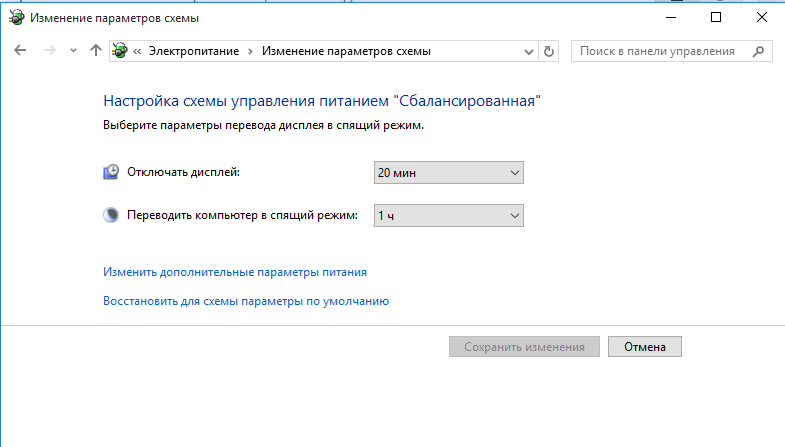
Якщо когось і влаштовує такий стан речей, то вже точно не тих, хто розраховує на високу ефективність використовуваного обладнання, а також покладається на той факт, що покладені на електронну машину зобов’язання без всякого сумніву будуть виконані в тому обсязі, на які здатна апаратна частина конкретного девайса.
Однак загальна блага мета будь-якого виробника попереджати неакуратні, а разом з тим недалекоглядні дії рядових користувачів, здебільшого з яких питання оптимізації — це таємниця за сімома печатками. Втім, давайте перейдемо до основної частини цієї статті і нарешті-таки познайомимося з напрочуд корисною програмою, яка не підведе користувача і навіть завбачливо повідомить його про свій намір вимкнути комп’ютер.
Power OFF
 Назва програми говорить сама за себе —це дійсно класне спеціалізоване додаток для автоматичного відключення комп’ютера, який ви можете завантажити за цим посиланням.
Назва програми говорить сама за себе —це дійсно класне спеціалізоване додаток для автоматичного відключення комп’ютера, який ви можете завантажити за цим посиланням.
Однак «вкл/викл» — це далеко не все, на що здатний Power Off, функціонал програми володіє рядом додаткових опцій, настройка яких дозволяє створити неймовірно гнучкий сценарій управління елементами живлення обчислювального пристрою.
Інтерфейс програми
Можливо на перший погляд недосвідченому користувачеві здасться дещо заплутаною панель управління Power Off – додатки. Проте запевняємо вас, все зовсім не так. Ні, звичайно ж, деякі труднощі в розумінні присутні, але вони скоріше носять тимчасовий чинник свого прояву, ніж діють на постійній основі, що передбачає складний процес навчання. Отже, давайте розглянемо ближче основні пункти управління і розберемося, що і де включається.
Головна вкладка управління — Таймер
Для відключення комп’ютера в Windows 7 можуть застосовуватися різні системні служби, які були інтегровані в ОС ще на стадії її розробки. Однак неймовірно заплутаний сценарій реалізації такого типу керування нас не цікавить. І все ж, якщо ви віддаєте перевагу стандартний спосіб налаштування таймера вимкнення ПК, то пройти тернистий шлях активації таймера вам допоможе ця стаття (натисніть на посилання). Практичному ж новачкові ми порадимо хорошу і вкрай потрібну програму, яка все зробить сама, після того як користувач пропише необхідний сценарій дій.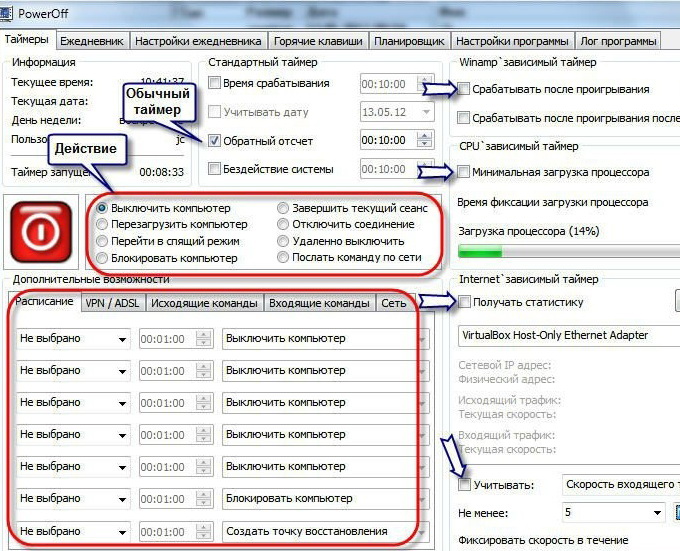
Отже, визначившись зі своїми бажаннями і проаналізувавши деякі обставини свого активного життя людина вибирає власний план, згідно з яким комп’ютер і зробить відключення комп’ютера.
В якості прикладу візьмемо досить поширену ситуацію: нам потрібно щоб ПК самостійно виключився через три години (припустимо, чоловік у вечірній час дивиться фільм і свідомо наперед знає, що може заснути):
- Виставляємо час спрацьовування таймера у відповідній колонці і активуємо чек-бокс «Вимкнути комп’ютер».
- Хочемо, щоб ОС по досягненню певного часу сповістила нас звуковим сигналом, що готова зробити задану команду «Вимкнутися» — у крайньому правому блоці «Winamp залежний таймер» встановлюємо необхідні значення і галки навпроти необхідних пунктів дії.
- Конвертуєте величезний файл на ноутбуці або ж виконуєте іншу ресурсномістких операцію — встановіть межі завантаження процесора.
- Поставте під контроль мережевий трафік — блок «Internet залежний таймер».
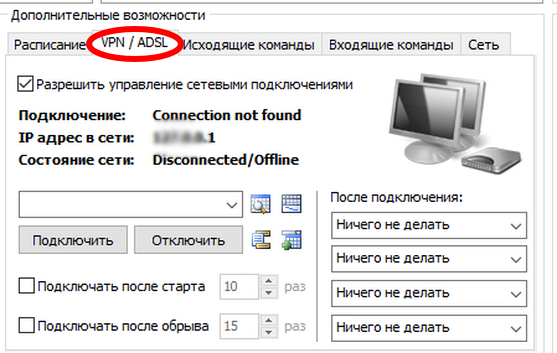
- Хочете віддалено керувати енергетичної схемою комп’ютера — налаштуйте необхідні параметри у блоці «Додаткові можливості» і скористайтеся вкладкою «VPN/ADSL».
На завершення
Як бачите незважаючи на свої мізерні розміри і портативність — Power Off досить серйозна, так би мовити, програма, яка, до речі, не забуде вчасно відключити систему і не дозволить витрачати зайвий інтернет трафік.
В іншому вам належить розібратися самим, так як дана стаття обмежена «редакторськими рамками», та й вас, шановний читачу, не хочеться залишати без радості насладить свій дослідницький дух новими відкриттями. Пам’ятайте, людям властиво забувати, тому скачайте цю програму обов’язково, не пошкодуєте!


